1、 打开PS,点击“文件”→“新建”,在打开的“新建”窗口中,将名称设置为“3D文字特效”,大小设置为“800*500”,背景色设置为“白色”,最后点击“好”按钮。
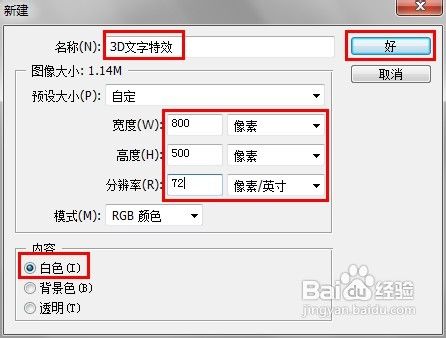
2、双击”图层1“,在弹出的”新建图层“窗口中点击”好“按钮,将该图层转化成”图层1“。然后在工具栏中点击”填充“工具,将前景色设置为”黑色“,点击文档区,将文档区设置为黑色。


3、 点击工具栏中的”文字工具“,然后将字体设置为”黑体“字或者其它笔画较粗的字体,大小设置合适即可。然后在内容区域中输入文字。
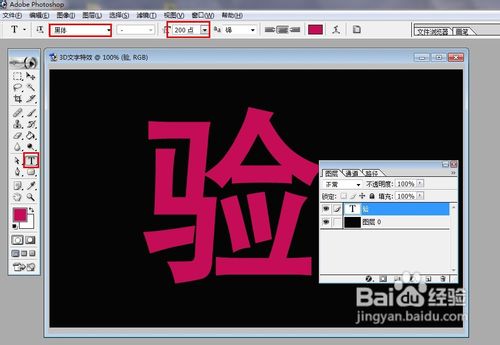
4、然后在该文字图层上右击,从弹出的右键菜单中选择”栅格化图层“。
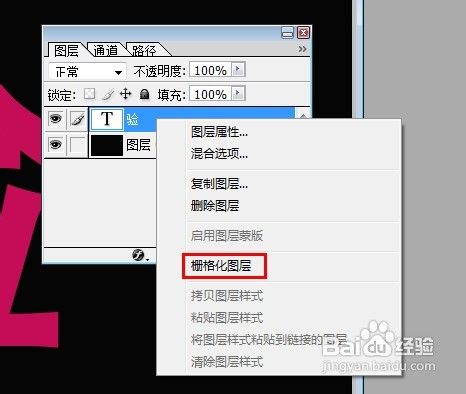
5、确保当前选中文字图层,然后按Ctrl + T适当的把文字变形,这个需要按照实际文字的需要把握,让文字有点透视感。

6、 选择工具栏中的”颜色渐变“工具,然后点击”属性“栏中的”渐变颜色框“,设置如图所示的渐变色,最后点击”好“按钮。
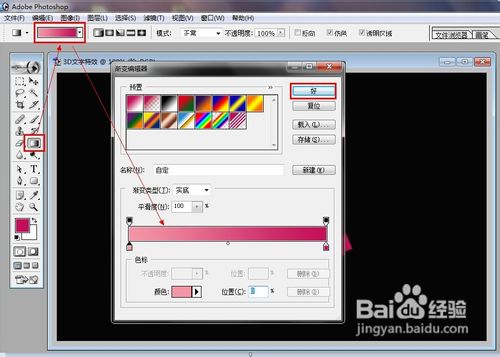
7、 确保选中文字图层,然后点击“图层”窗口中的“锁定透明色”按钮,将当前图层的透明色锁定,然后给文字拉上渐变色。

8、在文字图层上右击,从弹出的菜单中选择“复制”,在弹出的“复制图层”窗口中点击“确定”以创造文字图层的副本。然后将文字图层的副本用一种较淡的颜色填充。
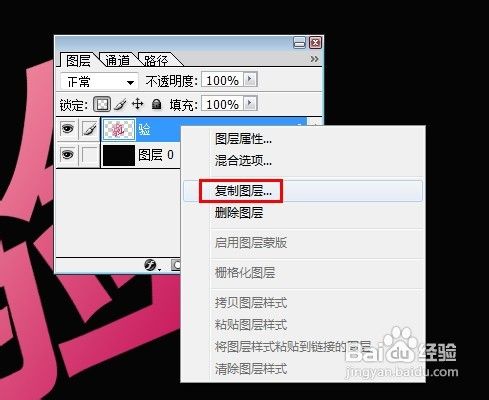
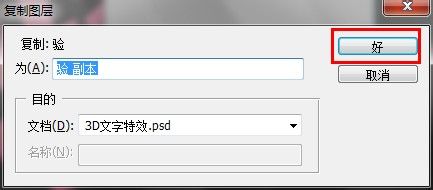


9、确保当前选中文字图层副本,然后按一下键盘组合键“CTRL+[”将当前图层移动向文字图层的下面,即位于第二层。然后不断按“ALT”和向下方向箭头复制并移动文字图层,调整为如图所示的效果,然后链接所有复制的图层,最后点击“图层”→“合并链接图层”,将所有链接图层合并。

10、然后利用“减淡”和“加深”工具涂出文字的高光和暗调部分,大致效果如图所示:

11、按下键盘上的“CTRL+J”复制当前图层, 然后按下”Ctrl“键的同时点击已复制的图层,点击”选择“→”修改“→”收缩“,在打开的”收缩“窗口中将”收缩量“设置为4,最后点击”确定“按钮。


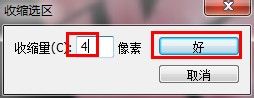
12、点击”图层“面板中的”蒙板“按钮,为当前图层添加蒙板。


13、回到中间图层,使用减淡和加深工具慢慢涂抹高光和暗调,最终结果效果如图所示。


